Avant que vous ne vous demandiez si nous allons construire notre propre imprimante 3D, je dois vous décevoir. Cette série de blogs traitera progressivement des expériences et parfois des astuces avec divers programmes.
Je n'ai moi-même que récemment, en janvier 2021, une imprimante 3D de la marque Anycubic. Il s'agit d'un modèle d'entrée de gamme, mais il est parfaitement suffisant pour les impressions les plus courantes. Cette série de blogs sera donc principalement un rapport d'expérience, un tutoriel sur l'impression 3D et ses programmes, ainsi que le reflet de ma courbe d'apprentissage. Soyez déjà curieux de savoir tout ce que j'ai appris, modifié et développé sur mon imprimante depuis janvier 2021. Progressivement, certains programmes que j'ai utilisés pour mon imprimante seront également présentés à ce moment-là. Un sujet central sera également la connexion d'un Raspberry Pi's avec l'imprimante.
Cette série de blogs traite principalement des imprimantes dites FDM. FDM est l'abréviation de Fused Deposition Modeling (modélisation par dépôt en fusion), c'est-à-dire la modélisation à l'aide du processus de couche en fusion.
Le premier contact avec l'imprimante 3D
Le nivellement, le tranchage, le Gcode ou le filament ne sont que quelques termes (techniques) que vous lisez en rapport avec une imprimante 3D. Certes, si vous abordez le sujet de l'impression 3D, vous vous sentirez probablement comme un débutant complet dès les 5 premières minutes. En tant qu'écrivain féru de technologie, je n'étais pas différent. Avec ma première imprimante, une Anycubic i3 Mega S, j'ai trouvé une imprimante 3D bon marché mais bonne, mais elle m'a mis dans la même situation que celle mentionnée ci-dessus.

Figure 1 : Imprimante 3D de l'auteur avec quelques accessoires
Selon le modèle et le fabricant, l'assemblage peut être facile ou difficile. Dans le cas de mon imprimante 3D, l'assemblage s'est fait rapidement avec 8 vis Allen et trois câbles. Cependant, il existe d'autres imprimantes où l'assemblage est beaucoup plus complexe. Ici, vous devez assembler et connecter vous-même les moteurs, le cadre et les autres composants électroniques. Il convient de noter que vous travaillez avec une tension de réseau de 230V et que vous avez besoin d'une formation appropriée. D'autre part, il existe des appareils professionnels qui arrivent complètement prêts. Si vous avez, selon le modèle, assemblé l'imprimante, il se peut que d'autres étapes soient nécessaires jusqu'à la première impression.
Préparer l'imprimante 3D
Si vous avez un problème à imprimer, les premiers commentaires dans les forums sont que vous devez niveler le Heatbed correctement. Le Heatbed est la plaque d'impression de l'imprimante, voir figure 2.
Avec la plupart des imprimantes bon marché, ce processus doit être effectué directement après l'assemblage. Toutefois, il existe des imprimantes 3D dans le segment de prix supérieur qui sont entièrement préparées en usine et qui n'ont pas besoin d'être réajustées par la suite.

Figure 2 : Heatbed de l'Anycubic i3 Mega S
Le Heatbed doit son nom au fait qu'il ne s'agit pas d'une simple surface mobile, mais d'un lit d'impression dont la température de surface est réglable. Celle-ci peut être réglée à des températures allant jusqu'à environ 70°C, en fonction du type de filament et d'autres facteurs.
La mise à niveau fait référence à la distance entre la tête d'impression et le cordon thermique. Plus précisément, la distance entre la buse, qui est vissée au bloc chauffant, et le cordon chauffant doit être réglée correctement. Qu'est-ce qu'un hotend et une buse, déjà ? Le bloc chauffant est la partie de l'imprimante qui porte le matériau d'impression, appelé filament, à la température à laquelle il devient liquide. À l'extrémité de ce dernier se trouve la buse, c'est-à-dire l'embout ou la buse avec lequel le filament chauffé est amené sur le Heatbed, voir la figure 3.
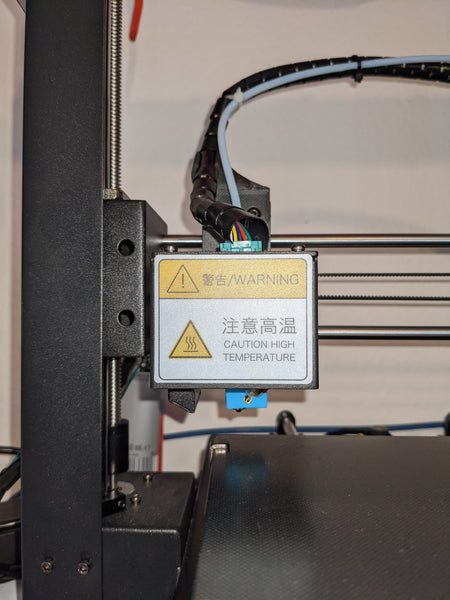
Figure 3 : Tête chauffante avec buse
Cette opération s'effectue sous pression lorsque l'extrudeuse pousse le filament dans le tube chauffant. Par extrudeuse, on entend un dispositif qui "saisit" le filament et le guide via un tube dans le dispositif de chauffage, voir la figure 4.

Figure 4: extrudeuse au cadre de pressionTemps de décollage estimé
Ainsi, lorsque nous parlons de mise à niveau, nous voulons simplement dire que la distance entre la buse et le Heatbed doit être ajustée. Pour ce faire, positionnez le terminal à la position de base, c'est-à-dire au point {0,0,0} dans le système de coordonnées de l'imprimante en utilisant l'élément de menu correspondant. Avant cela, placez une fine feuille de papier entre la buse et le Heatbed et désactivez les moteurs de tous les axes après avoir atteint la position "home". Selon le fabricant, il est recommandé de contrôler certains points du lit chauffant et de régler la distance au moyen des vis de réglage situées sous le Heatbed. Vous pouvez trouver de nombreuses réponses à ce sujet sur Internet lorsqu'il est correctement nivelé. Pour moi, il suffisait que la lame entre le Heatbed et la buse, soit légèrement rayée, ce qui me permettait de laisser le Heatbed chauffer jusqu'à 60°C.
Rien que dans les derniers paragraphes, vous avez probablement lu divers termes techniques et, le cas échéant, votre tête fume un peu en ce moment. De même, cela m'est aussi arrivé. Mais rassurez-vous, la courbe d'apprentissage est raide, mais de nombreux termes reviennent sans cesse.
La première empreinte
La procédure ci-dessus m'a pris environ 45 minutes. Comme le nivellement joue un rôle important pour toutes les impressions, il faut procéder très consciencieusement à ce stade. Avant que la question ne se pose, le nivellement a été répété par moi jusqu'à présent très souvent pour obtenir le meilleur résultat.
Dès que le nivellement a été fait, j'ai voulu voir si tout était bien réglé. De nombreuses imprimantes sont livrées avec une carte SD qui contient déjà un fichier gcode préétabli pour la première impression. Dans mon cas, ce premier fichier contenait deux petites chouettes assises sur une souche d'arbre.
On le sélectionne via l'écran tactile et l'impression peut commencer, voir figure 5. Avant de pouvoir le faire, il faut introduire le filament dans l'extrudeuse, sinon rien ne peut être imprimé.

Figure 5 : Sélection de la première impression
Après environ une heure et demie, j'avais enfin les figures finies en main.
Il convient de noter qu'avec les imprimantes FDM, le Heatbed ou le bloc chauffant doit chauffer puis refroidir à nouveau. Il faut donc un certain temps avant de pouvoir retirer la pièce finie du Heatbed, car l'adhérence du lit chauffant froid n'est plus aussi forte.
Comment fonctionne exactement l'imprimante 3D ?
Le principe d'une imprimante 3D ou d'une imprimante FPM est assez simple. Les trois axes X, Y et Z permettent de se déplacer vers ou depuis une position ou une distance dans la zone d'impression. En fonction de la position, une quantité définie de filament est pressée hors de la buse. Pour que cela fonctionne, l'imprimante a besoin de plusieurs choses :
- Indication précise de la procédure, de ce qu'il doit faire.
- La position exacte du point de l'outil, la buse, dans le système de coordonnées de l'imprimante.
- En conduisant la buse, l'indication exacte de la position dans l'espace.
Pour la trajectoire ou la position vers laquelle la buse doit se déplacer, ce qu'on appelle un gcode est nécessaire. Vous pouvez imaginer cela comme une sorte de programme. Si vous examinez de plus près ce gcode, vous remarquerez des similitudes avec un contrôleur CNC, tel que ceux utilisés dans les tours et les fraiseuses CNC industriels. Le gcode spécifie ligne par ligne exactement ce que l'imprimante 3D doit faire. Qu'il s'agisse d'allumer le ventilateur de la buse, de laisser l'extrudeuse alimenter le filament, ou de parcourir une certaine distance. Ces commandes sont reconnues par le micrologiciel du contrôleur, généralement un micrologiciel Marlin, qui les met en œuvre en conséquence. Un aperçu de tous les gcodes, vous pouvez voir sur la page d'accueil de Marlin.
Cela résout déjà le premier point de la liste, bien qu'il n'ait pas encore été expliqué plus en détail comment obtenir le gcode. Vous en apprendrez davantage à ce sujet dans le prochain article. La question reste de savoir comment l'imprimante "sait" où se trouve la tête d'impression dans l'espace.
Cela se fait en deux étapes. Lorsque vous commencez à imprimer, l'imprimante se déplace d'abord aux coordonnées d'origine 0,0,0. Cela signifie que les trois axes de coordonnées se déplacent vers ce que l'on appelle le point zéro. Cette sécurité est généralement assurée par un ou plusieurs interrupteurs de fin de course qui déclenchent le Heatbed ou le bloc chauffant dès que vous avez atteint le point zéro, voir la figure 6.

Figure 6 : interrupteur de fin de course pour l'axe Y
Ainsi, le contrôleur de l'imprimante a déjà une référence. Dans la deuxième étape, les moteurs pas à pas installés sont utilisés, voir la figure 7.

Figure 7 : Moteur pas à pas de l'axe Z (en bas) et de l'axe X (en haut)
Ces moteurs synchrones peuvent être contrôlés pas à pas, mais il n'y a pas de retour de position. Il n'y a pas d'encodeur ou de codeur rotatif, ce qui signifie que le contrôleur de l'imprimante suppose que la position correcte a été approchée. Cela peut sembler décourageant au premier abord, mais les moteurs pas à pas des imprimantes 3D sont très précis. Pour que le moteur obtienne la position correcte, on utilise des modules de commande de moteur stepper. Cela contrôle exactement le moteur stepper.
Dans la plupart des cas, une imprimante 3D est équipée de 5 moteurs stepper :
- Un pour l'axe des X
- Un pour l'axe des Y
- Deux pour l'axe Z
- Un pour l'extrudeuse
La question qui peut se poser maintenant, à savoir pourquoi l'axe Z nécessite deux moteurs stepper, peut être résolue en regardant comment l'axe X est installé dans l'imprimante, voir la Figure 8.

Figure 8 : Position de l'axe X
L'axe X est composé de deux rails sur lesquels le four est monté via des roulements fixes et flottants. Étant donné qu'il s'étend sur toute la surface du Heatbed, les deux côtés doivent être positionnés correctement pour que le Heatbed ne tombe pas de travers. Avec Anycubic i3 Mega S, cela est résolu par deux supports filetés, qui sont vissés aux moteurs stepper, voir figure 7. Je pense donc que la raison pour laquelle deux moteurs stepper sont nécessaires pour l'axe Z est claire. Dans le segment de prix supérieur, il existe d'autres solutions, mais la plupart des modèles d'entrée de gamme utilisent la méthode présentée ici.
Est-ce qu'une imprimante 3D en vaut la peine pour moi ?
La question la plus importante que chacun se posera probablement est de savoir si cela vaut la peine d'acheter une imprimante 3D. J'y ai également pensé pendant longtemps et j'y ai beaucoup réfléchi. Mais en tant que soi-disant fabricant et pour mes enfants, la décision d'acheter une imprimante 3D est prise.
Attention, cet article ne montre que le début du monde de l'impression 3D et pourrait vous effrayer. Mais une fois que vous vous êtes familiarisé avec le sujet et que vous n'avez pas peur de la courbe d'apprentissage abrupte, l'impression 3D devient un plaisir et vous commencez à construire des objets encore plus petits. La question n'est donc pas de savoir si vous avez besoin d'une imprimante 3D en tant que futur fabricant, mais pourquoi vous n'en avez pas encore. Beaucoup de nos auteurs en ont eux-mêmes un à la maison et construisent des boîtiers ou des pièces pour leurs articles de blog passionnants.
Vue du prochain Postes
Actuellement, vous avez appris comment fonctionne grossièrement une imprimante 3D et ce qui est important lors de la mise à niveau. Mais ce n'est que la partie émergée de l'iceberg pour l'instant. Comme moi, vous souhaitez mettre en œuvre vos propres projets ou tirer encore davantage parti de l'imprimante ?
Je souhaite vous emmener en voyage avec une imprimante 3D, vous expliquer les termes techniques et vous présenter l'utilisation d'un Raspberry Pi en combinaison avec OctoPrint.
Pour que vous puissiez également imprimer quelque chose, il faut du code G, mais d'où vient ce code et comment obtenir des pièces imprimées intéressantes ? Là encore, nous allons approfondir ce point. Tout d'abord, je vous présenterai le logiciel de découpage en tranches Cura, que j'utilise actuellement. Bien sûr, je vous montrerai aussi où vous pouvez obtenir des modèles d'impression intéressants et comment ils deviennent ensuite le gcode.
Je terminerai par une introduction courte et concise au logiciel Fusion 360, que vous pouvez utiliser pour créer vos propres objets. Les questions pourquoi j'utilise tel ou tel logiciel maintenant, je les détaille dans les parties respectives.
Attendez-vous donc à perfectionner bientôt vos projets, non seulement en termes de matériel et de logiciels, mais aussi pour créer vous-même les pièces nécessaires et devenir ainsi de plus en plus un maker professionnel.
Vous pouvez trouver ce projet et d'autres sur GitHub à l'adresse suivante :
https://github.com/M3taKn1ght/Blog-Repo.
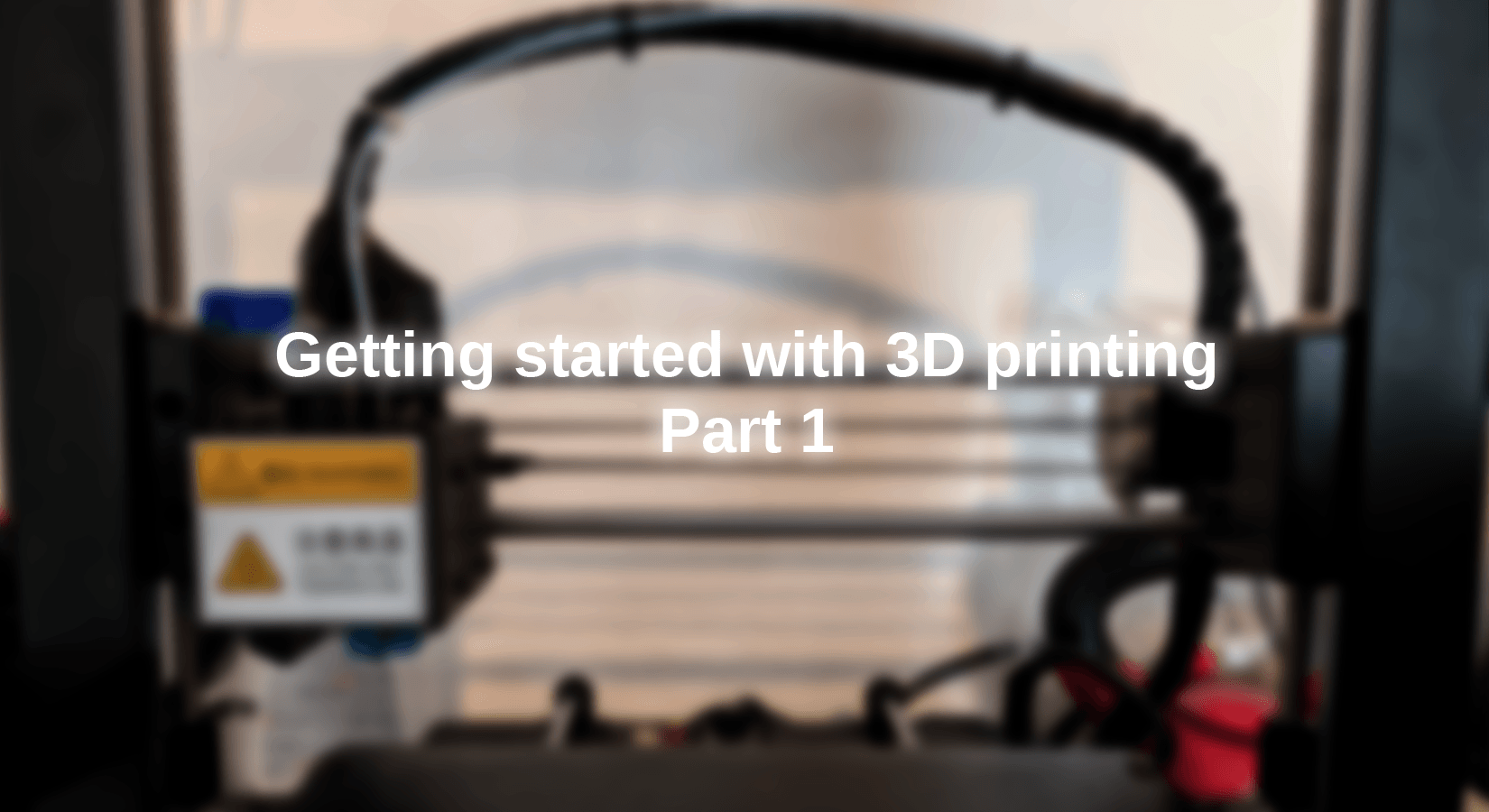










4 commentaires
Jörn Weise
Hallo,
was der Spaß kostet und was man braucht hängt stark davon ab, was man mit dem Drucker machen will. Ich habe mir den Drucker geholt um kleinere Gehäuse zu drucken, meinen Kindern über thingiverse.com Spielereien zu zaubern und für meine Projekte Bauteile zu erzeugen. Da reichte mir für den Anfang ein Anycubic Mega S vollkommen aus. Damit sind sie bei rund 250 Euro für das Gerät samt Filament. Werkzeug kriegen Sie meist beim Kauf vom Drucker gleich mit. Wenn Sie natürlich den Drucker modifizieren, geht das auch wieder ins Geld und Sie müssen halt wissen was Sie wollen und umbauen. Aber die Grenze nach oben ist offen, je nach Modell und Modifikation. Eine Kaufberatung oder Empfehlung gebe ich hier nicht, da können Sie in einem entsprechenden Fachforum gerne die Frage stellen. Problem ist, jeder hat da so seine eigene Meinung und Sie werden schnell auf diese eine Frage eine riesen Diskussion entfachen. Einfach mal im Netz gucken was es so gibt und welches Preissegment ihnen so vorschwebt. Auch ebay ist da eine gute Anlaufstelle, wobei Sie hier teilweise nicht wissen ob Sie ein Defektsystem bekommen, den der Käufer (wissentlich) verschwiegen hat.
Wolfhard Jording
Ich habe mittlerweile einige 3D-Drucker. Der Anycubic i3 Mega S ist mein bester. Mein erster Drucker war ein Bausatz für unter 150 €. Da habe ich fast 6 Monate daran rumgebastelt und sehr viel dabei gelernt. Mit OctoPrint habe ich immer wieder mal Probleme. Da bin ich gespannt, was davon im Blog erscheint. Am Raspi betreibe ich eine Sony Gaming Kamera, die ich in einem Spieleshop für 0,49 € gekauft habe. Die wurde sofort erkannt.
René
Flott und verständlich geschrieben, macht Lust zum Lesen und zu einem Kauf eines 3D-Druckers. Die Frage, die sich mir halt stellt ist die, was brauche ich zum was will ich herstellen mit Möglichkeit nach oben.
Und, letztendlich, was kostet das alles, Gerätekauf und Betriebskosten? Aber, topp Artikel und gespannt ob ich Antworten in den weiteren Artikeln finden.
Ralf Kastmann
Ergänzend möchte ich auf die Web-App Tinker-CAD: https://www.tinkercad.com/ hinweisen, mit der man auf einfachste Weise jede Art von 3D-Modellen kreieren kann. Ich habe alle meine Gehäuse und sonstigen Bauteile für Arduino etc. damit erstellt.
Ich mache seit ca. 2 Jahren 3D-Druck und habe insgesamt 3 FDM-Drucker und 1 DLP-Drucker im Einsatz. Die Lernkurve steigt dann nochmal exponentiell an, wenn man den Extruder und das Hotbed auswechseln muss, weil diese Teile nunmal verschleissen. Aber das kommt sicherlich in eine der nächsten Blogs.
Allen viel Spass beim 3D-Druck, was quasi ein Hobby im Hobby ist.